
Mengatur tab di Safari di Mac
Anda dapat mengatur ulang tab demi kenyamanan dan mengepin situs web yang sering dikunjungi untuk akses mudah.
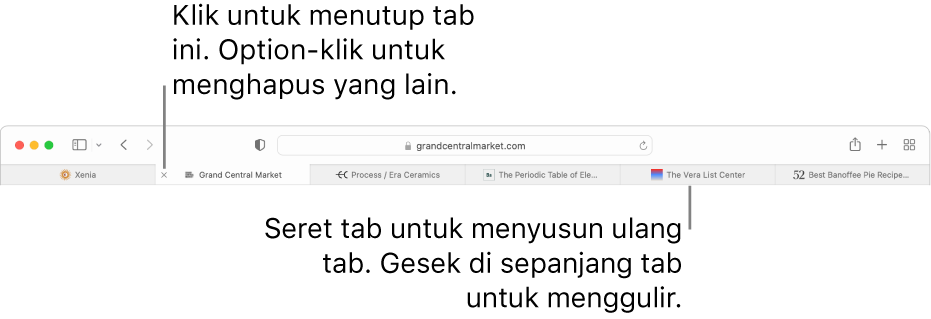
Di app Safari ![]() di Mac Anda, lakukan salah satu hal berikut:
di Mac Anda, lakukan salah satu hal berikut:
Menyusun ulang tab: Seret tab ke posisi baru.
Mengepin situs web: Seret tab dengan situs web yang ingin Anda pin ke sisi kiri bar tab. Lihat Mengepin situs web yang sering dikunjungi.
Menggulir melalui tab: Jika terdapat terlalu banyak tab daripada yang terlihat di bar tab, gesek bar tab ke kiri atau ke kanan untuk menggulir di tab.
Anda juga dapat menekan Command-1 hingga Command-9 untuk memilih salah satu dari 9 tab pertama Anda. Untuk mengizinkan hal ini, pilih Safari > Preferensi, klik Tab, lalu nyalakan pilihan. Lihat Mengubah preferensi Tab.
Menampilkan tinjauan tab: Untuk melihat gambar mini dari semua tab Anda, klik tombol “Tampilkan tinjauan tab”
 , atau rapatkan jari di trackpad. Untuk melihat salah satu halaman dalam ukuran penuh, klik gambar mininya. Untuk menutup tab, klik tombol Tutup
, atau rapatkan jari di trackpad. Untuk melihat salah satu halaman dalam ukuran penuh, klik gambar mininya. Untuk menutup tab, klik tombol Tutup  di pojok kiri atas gambar mini.
di pojok kiri atas gambar mini.Mengonversi jendela Safari ke tab di satu jendela: Pilih Jendela > Gabungkan Semua Jendela.